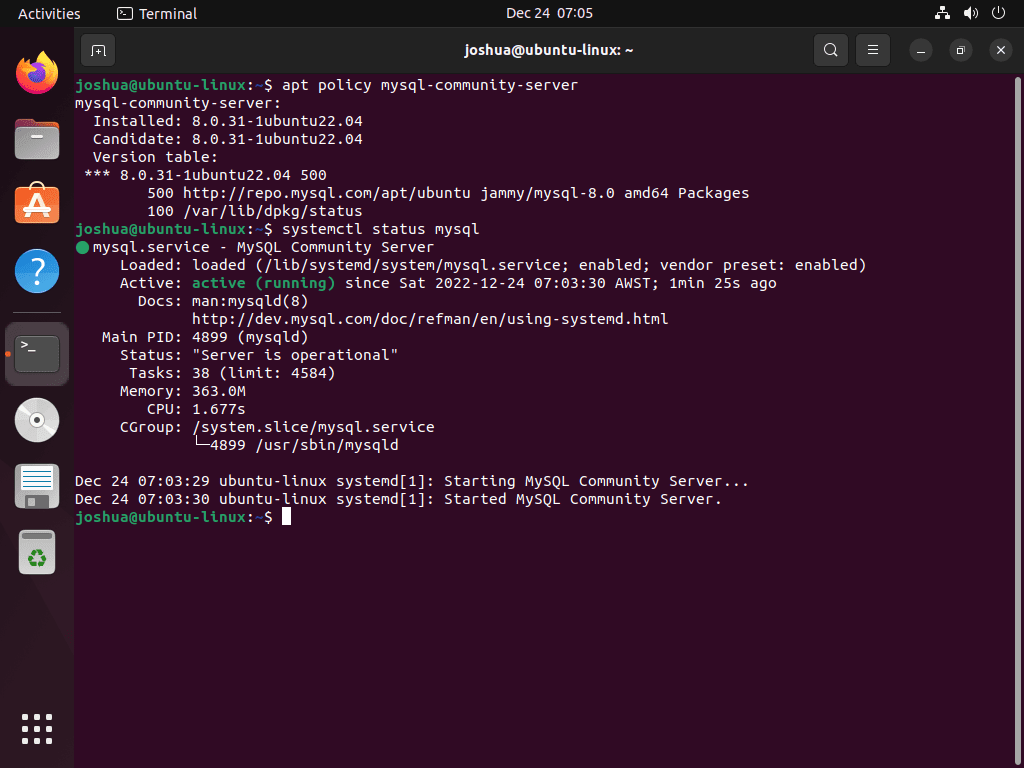MySQL 8.0 est un système de gestion de bases de données relationnelles robuste, fiable et hautes performances, largement utilisé pour diverses applications, du développement Web à l'entreposage de données. Connu pour ses fonctionnalités avancées, telles qu'une prise en charge améliorée de JSON, des fonctions de fenêtre et de solides améliorations de sécurité, MySQL 8.0 est un choix de premier ordre pour les développeurs et les administrateurs de bases de données.
Ce guide présentera deux méthodes pour installer MySQL 8.0 sur Ubuntu 24.04, 22.04 ou 20.04 à l'aide du terminal de ligne de commande. Vous pouvez soit utiliser la version disponible dans les référentiels APT par défaut d'Ubuntu, soit opter pour la dernière version stable directement à partir des référentiels APT officiels de MySQL, vous garantissant ainsi la flexibilité de choisir la meilleure option pour vos besoins.
Actualiser les packages Ubuntu avant l'installation de MySQL 8.0
Mettre à jour votre système avant de commencer le processus d'installation est toujours une bonne pratique. Ce processus garantit que tous les packages existants sont à jour, minimisant ainsi les risques de conflits lors de l'installation de MySQL 8.0.
Exécutez les commandes suivantes pour mettre à jour et mettre à niveau votre système :
sudo apt update
sudo apt upgradeChoisir l'option d'installation MySQL 8.0 APT
Il existe deux façons d'installer MySQL 8.0 sur votre système Ubuntu. Vous pouvez soit exploiter le référentiel par défaut d'Ubuntu, soit importer le référentiel APT officiel de MySQL.
Option 1 : installer MySQL 8.0 avec le référentiel Ubuntu
Ceci est recommandé si vous recherchez une méthode qui donne la priorité à la stabilité du système. L'installation de MySQL à partir du référentiel par défaut d'Ubuntu garantit une version stable et minutieusement testée de MySQL 8.0.
Pour installer MySQL avec cette méthode, exécutez la commande suivante :
sudo apt install mysql-serverOption 2 : installer MySQL 8.0 avec MySQL Community Server
Cette méthode convient à ceux qui souhaitent obtenir la version stable la plus récente de MySQL 8.0 directement à partir du référentiel MySQL. Cette approche peut offrir des améliorations rapides, particulièrement bénéfiques en fonction des exigences de votre système.
Installation des packages requis pour MySQL :
Avant de procéder à cette méthode, vous devez installer quelques packages nécessaires, généralement dans la plupart des systèmes Ubuntu.
Cependant, par mesure de sécurité, exécutez la commande suivante pour vous assurer qu'ils sont installés :
sudo apt install dirmngr ca-certificates software-properties-common apt-transport-https curl lsb-release -yImportation du référentiel du serveur communautaire MySQL 8.0 :
Pour installer MySQL à partir de son référentiel officiel, importez sa clé GPG et son référentiel dans votre système. Voici comment procéder :
Importez la clé GPG :
curl -fsSL http://repo.mysql.com/RPM-GPG-KEY-mysql-2022 | sudo gpg --dearmor | sudo tee /usr/share/keyrings/mysql.gpg > /dev/nullEnsuite, importez le dépôt MySQL 8.0 :
echo "deb [arch=$(dpkg --print-architecture) signed-by=/usr/share/keyrings/mysql.gpg] http://repo.mysql.com/apt/ubuntu $(lsb_release -cs) mysql-8.0" | sudo tee -a /etc/apt/sources.list.d/mysql.listSi vous êtes développeur ou avez un besoin spécifique, vous pouvez éventuellement importer le référentiel source MySQL :
echo "deb-src [arch=$(dpkg --print-architecture) signed-by=/usr/share/keyrings/mysql.gpg] http://repo.mysql.com/apt/ubuntu $(lsb_release -cs) mysql-8.0" | sudo tee -a /etc/apt/sources.list.d/mysql.list Les développeurs peuvent également importer le référentiel d'outils MySQL comme suit :
echo "deb [arch=$(dpkg --print-architecture) signed-by=/usr/share/keyrings/mysql.gpg] http://repo.mysql.com/apt/ubuntu $(lsb_release -cs) mysql-tools" | sudo tee -a /etc/apt/sources.list.d/mysql.list
echo "deb-src [arch=$(dpkg --print-architecture) signed-by=/usr/share/keyrings/mysql.gpg] http://repo.mysql.com/apt/ubuntu $(lsb_release -cs) mysql-tools" | sudo tee -a /etc/apt/sources.list.d/mysql.listAprès avoir ajouté les référentiels, vous pouvez vérifier les modifications en exécutant cette commande :
grep mysql /etc/apt/sources.list.d/mysql.listExemple de sortie :
joshua@ubuntu-linux:~$ grep mysql /etc/apt/sources.list.d/mysql.list deb [arch=amd64 signé-by=/usr/share/keyrings/mysql.gpg] http://repo. mysql.com/apt/ubuntu jammy mysql-8.0 deb-src [arch=amd64 signé-by=/usr/share/keyrings/mysql.gpg] http://repo.mysql.com/apt/ubuntu jammy mysql-8.0 deb [arch=amd64 signé-by=/usr/share/keyrings/mysql.gpg] http://repo.mysql.com/apt/ubuntu jammy mysql-tools deb-src [arch=amd64 signé-by=/usr /share/keyrings/mysql.gpg] http://repo.mysql.com/apt/ubuntu jammy mysql-tools
Mise à jour du cache APT après l'importation de MySQL 8.0 :
Maintenant que vous avez importé avec succès le référentiel MySQL APT, il est temps d'actualiser le cache Advanced Package Tool (APT) pour reconnaître le référentiel nouvellement ajouté.
Exécutez la commande suivante pour mettre à jour le cache APT :
sudo apt updateInstallez le serveur MySQL 8.0 Community Edition via la commande APT :
Avec tous les prérequis, nous sommes maintenant prêts à installer MySQL 8.0 Community Edition Server. Exécutez la commande suivante pour démarrer l'installation :
sudo apt install mysql-community-serverLors de l'installation, vous serez invité à définir un mot de passe pour l'utilisateur root MySQL. Veuillez vous assurer que ce mot de passe est sécurisé et notez-le pour référence future. Après avoir confirmé le mot de passe, il vous sera demandé de sélectionner le plugin d'authentification par défaut. En cas de doute, optez pour « Utiliser un cryptage de mot de passe fort » recommandé par MySQL.
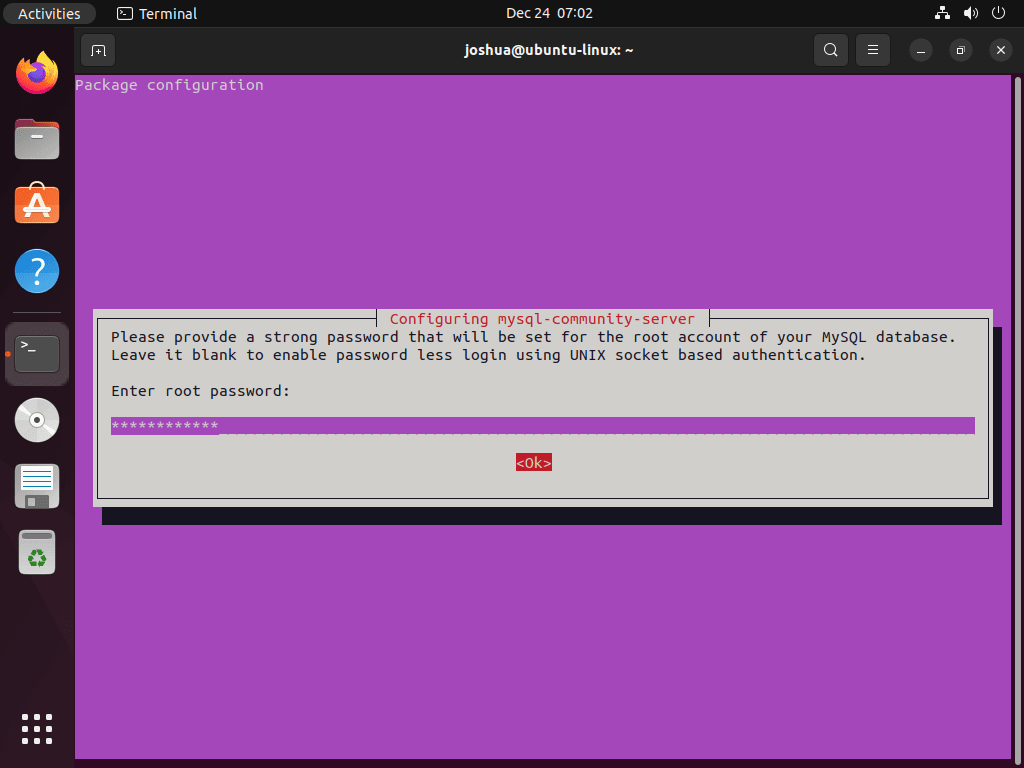
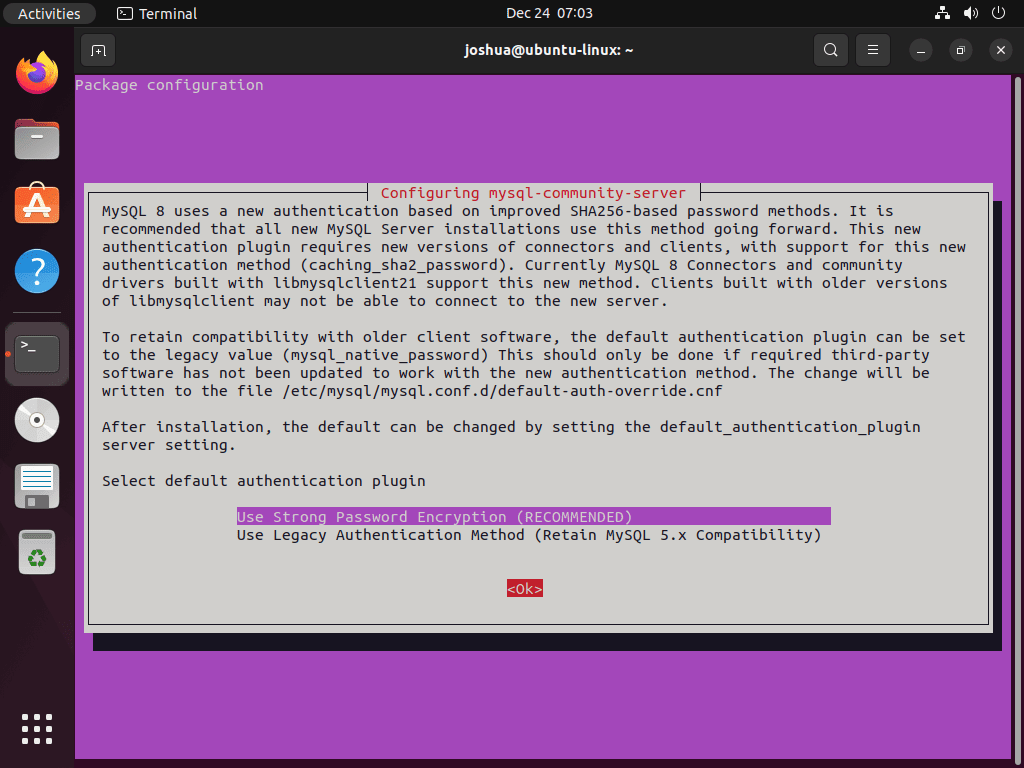
Pour confirmer l'installation, vérifiez la version MySQL installée avec la commande suivante :
apt policy mysql-community-server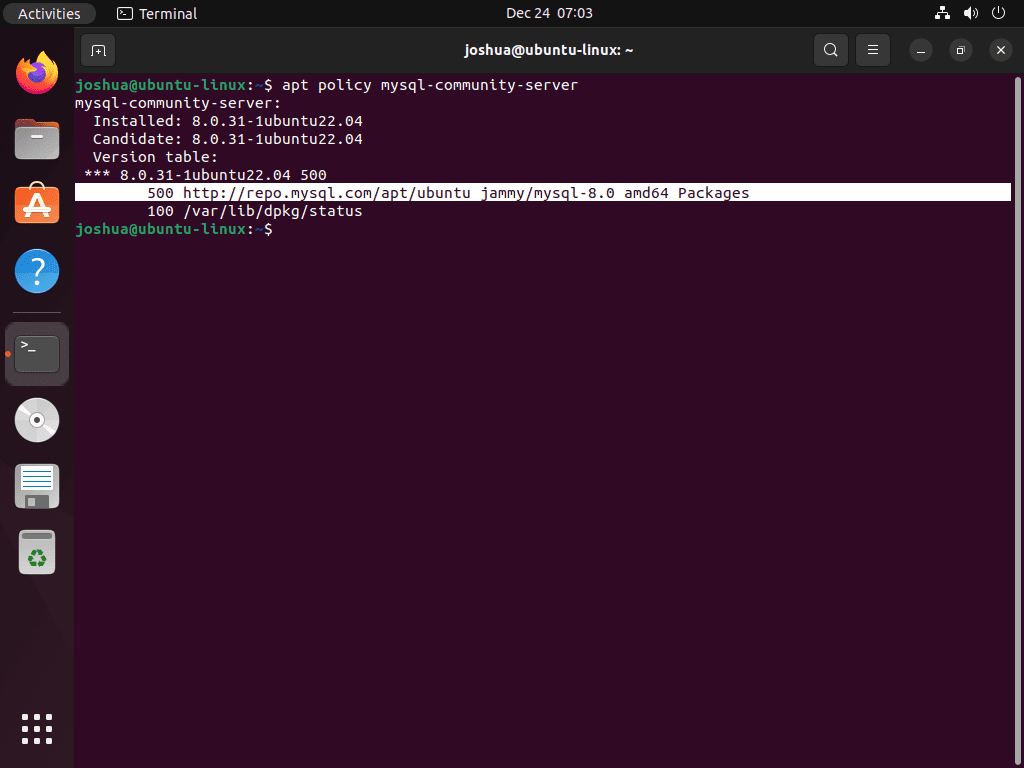
Commandes de service pour MySQL 8.0
Une fois le serveur MySQL 8.0 Community Edition installé, le système active automatiquement le service MySQL et le configure pour qu'il démarre automatiquement au démarrage du système. Comprendre les commandes de base de gestion des services est essentiel pour exploiter efficacement votre serveur de base de données.
Après l'installation, l'une des premières tâches consiste à confirmer que votre service MySQL fonctionne comme prévu. En utilisant le systemctl commande, spécialement conçue pour interagir avec les services systemd, vous pouvez afficher l'état actuel de votre service MySQL. Exécutez la commande suivante :
systemctl status mysqlEn cas de fonctionnement réussi, le message d'état doit indiquer que le service est actif et fonctionne sans problème.
Comprendre comment gérer le service MySQL est essentiel à la maintenance de votre serveur de base de données. Divers systemctl Les commandes vous permettent d'interagir directement avec le service MySQL. Voici un aperçu de quelques commandes essentielles :
Arrêt du service MySQL
Pour arrêter le service MySQL à tout moment, utilisez la commande suivante :
sudo systemctl stop mysqldDémarrage du service MySQL
Si votre service MySQL ne fonctionne pas, ou après l'avoir arrêté, redémarrez-le avec la commande suivante :
sudo systemctl start mysqldDésactivation du service MySQL au démarrage du système
Il peut y avoir des situations dans lesquelles vous préféreriez que le service MySQL ne démarre pas automatiquement au démarrage de votre système. Pour désactiver le démarrage automatique, utilisez la commande suivante :
sudo systemctl disable mysqldActivation du service MySQL au démarrage du système
Pour annuler l'action ci-dessus et configurer le service MySQL pour qu'il démarre automatiquement au démarrage du système, utilisez la commande suivante :
sudo systemctl enable mysqldRedémarrer le service MySQL
Si vous devez redémarrer le service MySQL, par exemple après avoir apporté des modifications à la configuration, utilisez la commande suivante :
sudo systemctl restart mysqldSécurisez MySQL 8.0 sur Ubuntu 22.04 ou 20.04
Lors de l'installation de MySQL, certains paramètres par défaut peuvent ne pas répondre à toutes les normes de sécurité, ouvrant potentiellement votre base de données à des intrusions ou à des exploitations. Une étape cruciale après l'installation consiste à renforcer la sécurité de votre instance MySQL. MySQL fournit un script de sécurité mysql_secure_installation cela contribue à renforcer la sécurité autour de votre base de données.
Exécution du script de sécurité MySQL on Ubuntu
Le mysql_secure_installation Le script fait partie du package MySQL qui améliore la sécurité. Lancez le script en exécutant la commande suivante :
sudo mysql_secure_installationInteragir avec le script de sécurité sur Ubuntu
Après avoir exécuté la commande, le script vous invite à saisir votre mot de passe root, initialement défini lors de l'installation de MySQL. Vous rencontrerez une invite concernant le COMPOSANT VALIDATE PASSWORD, qui permet d'appliquer les politiques de sécurité des mots de passe. Généralement, les paramètres par défaut suffisent.
Le script vous guide ensuite à travers une série d'étapes :
1. Paramètres de mot de passe pour les comptes root
Ici, vous avez la possibilité de réinitialiser le mot de passe root. Cependant, si vous l'avez déjà défini lors de l'installation initiale, vous pouvez choisir d'ignorer cette étape. Le script vous demande de saisir le nouveau mot de passe deux fois pour validation.
New password: <---- SET NEW PASSWORD
Re-enter new password: <---- RE-ENTER NEW PASSWORD2. Suppression des utilisateurs anonymes
MySQL, par défaut, inclut un compte utilisateur anonyme. Ce compte permet à quiconque de se connecter à MySQL sans avoir de compte utilisateur authentifié, ce qui peut constituer un risque de sécurité important. Le script vous offre la possibilité de supprimer ces comptes d'utilisateurs anonymes :
Remove anonymous users? (Press y|Y for Yes, any other key for No) : Y <---- Type Y then press the ENTER KEY.3. Interdire la connexion root à distance
Dans un protocole de sécurité standard, l'utilisateur root ne doit être autorisé à se connecter qu'à partir de « localhost ». Ce protocole garantit que les tentatives à distance visant à deviner le mot de passe root sont atténuées. Le script vous demande de confirmer la désactivation des connexions root distantes :
Disallow root login remotely? (Press y|Y for Yes, any other key for No) : Y <---- Type Y then press the ENTER KEY.
4. Suppression de la base de données de test
Par défaut, l'installation de MySQL inclut une base de données « test ». Cette base de données est accessible à tous et est uniquement destinée à des fins de test. Avant de déplacer votre configuration vers un environnement de production, il est crucial de supprimer la base de données de test et d'y accéder :
Remove test database and access to it? (Press y|Y for Yes, any other key for No) : Y <---- Type Y then press the ENTER KEY.
5. Rechargement des tables de privilèges
Le rechargement des tables de privilèges permet à toutes les modifications que vous avez apportées jusqu'à présent de prendre effet immédiatement :
Reload privilege tables now? (Press y|Y for Yes, any other key for No) : Y <---- Type Y then press the ENTER KEY.En suivant ces étapes et en confirmant les modifications de sécurité, vous améliorez la sécurité de l'installation de votre serveur MySQL, atténuant ainsi le risque d'exploits potentiels.
Gestion de MySQL 8.0
La gestion de votre serveur MySQL implique plusieurs tâches de routine telles que les mises à jour, les mises à niveau et, si nécessaire, la désinstallation. Ubuntu Linux fournit des utilitaires de ligne de commande efficaces pour ces tâches, garantissant que votre serveur MySQL reste à jour et sécurisé.
Mettre à jour MySQL 8.0
Des mises à jour régulières sont essentielles pour maintenir le bon fonctionnement de votre serveur MySQL. Ces mises à jour apportent souvent des corrections de bogues, des correctifs de sécurité et de nouvelles fonctionnalités, contribuant ainsi à améliorer la sécurité et les fonctionnalités globales de votre serveur.
Depuis que vous avez ajouté le référentiel officiel MySQL APT à votre système, la mise à jour de MySQL est simple. La commande suivante combine deux commandes distinctes, sudo apt update et sudo apt update.
sudo apt update && sudo apt upgradeLa commande sudo apt update récupère des informations sur les packages qui peuvent être mis à niveau, y compris MySQL, si une mise à jour est disponible. D'un autre côté, sudo apt update met à niveau les packages réels.
Supprimer MySQL 8.0
Il peut arriver que vous n'ayez plus besoin du serveur MySQL sur votre système Ubuntu. Le processus de désinstallation implique l'arrêt du service MySQL et la suppression du logiciel et des dépendances associées.
Arrêtez le service MySQL sur Ubuntu
Avant la désinstallation, assurez-vous que le service MySQL n'est pas en cours d'exécution. Utilisez la commande suivante pour arrêter le service immédiatement :
sudo systemctl stop mysql --nowSupprimer MySQL et ses dépendances
Maintenant, vous pouvez supprimer le serveur MySQL ; les packages associés ne sont plus nécessaires. La commande sudo apt autoremove est assez efficace pour cela :
sudo apt autoremove mysql-community-serverVous pouvez également utiliser la commande suivante si vous avez utilisé la version d'Ubuntu :
sudo apt autoremove mysql-serverCette commande supprime le serveur MySQL et nettoie les packages ou dépendances inutilisés, libérant ainsi les ressources système.
Supprimer le référentiel MySQL 8.0
Si vous n'avez plus l'intention d'utiliser MySQL et que vous avez déjà importé le référentiel communautaire MySQL 8.0, supprimer le référentiel de votre système est une bonne pratique. Utilisez la commande suivante pour supprimer le fichier de liste MySQL du répertoire sources.list.d :
sudo rm /etc/apt/sources.list.d/mysql.listCette étape garantit que votre système ne tentera pas de rechercher des mises à jour dans le référentiel MySQL lors d'une mise à niveau à l'échelle du système, permettant ainsi de rationaliser vos sources APT.
Conclusion
Tout au long de ce guide, nous avons détaillé deux méthodes efficaces pour installer MySQL 8.0 sur Ubuntu 24.04, 22.04 ou 20.04. Que vous choisissiez la version des référentiels APT par défaut d'Ubuntu ou que vous optiez pour la dernière version stable directement à partir des référentiels APT officiels de MySQL, vous avez désormais les connaissances nécessaires pour configurer MySQL en fonction de vos besoins. Ma dernière recommandation est d'utiliser le référentiel MySQL officiel pour les dernières fonctionnalités et mises à jour.